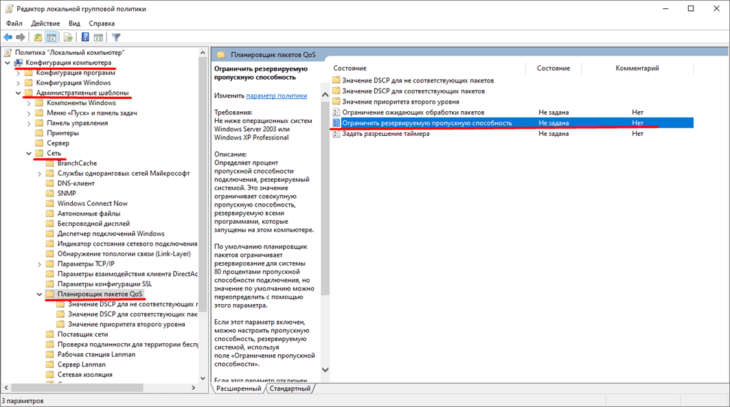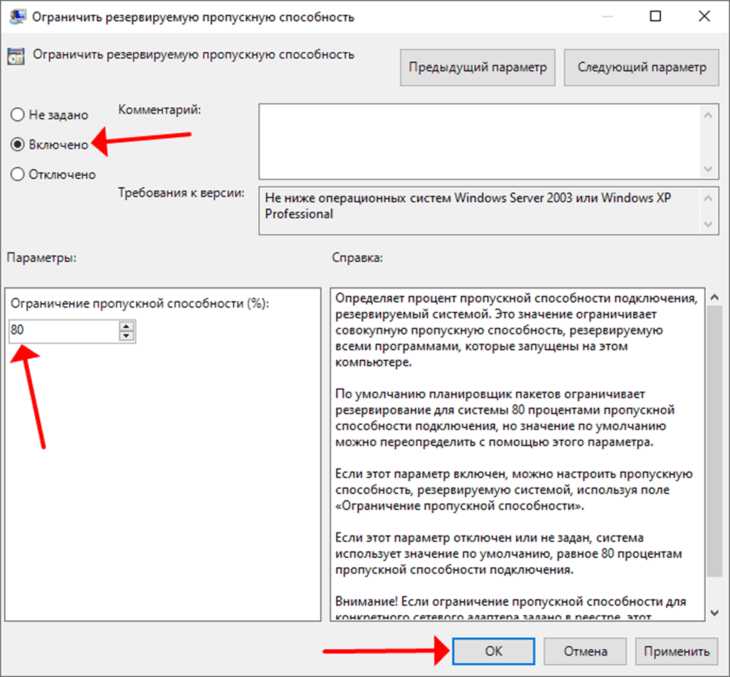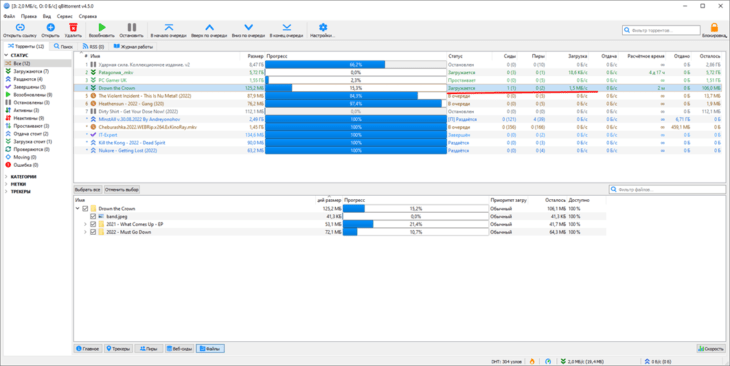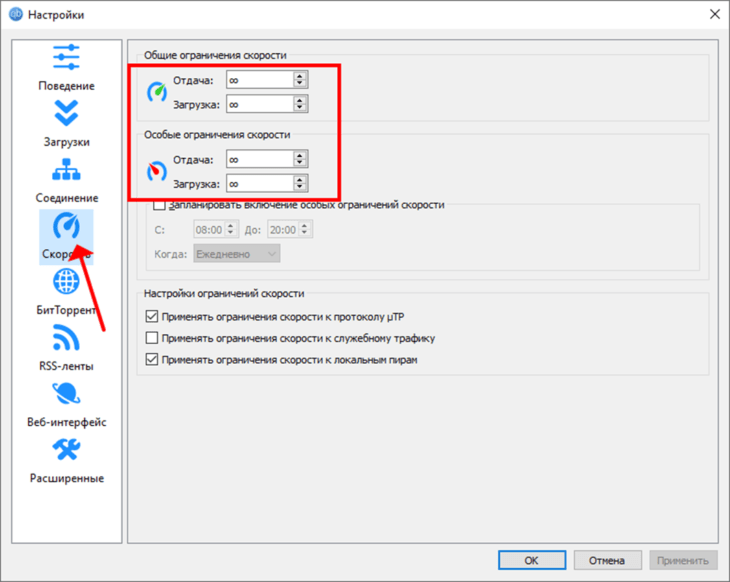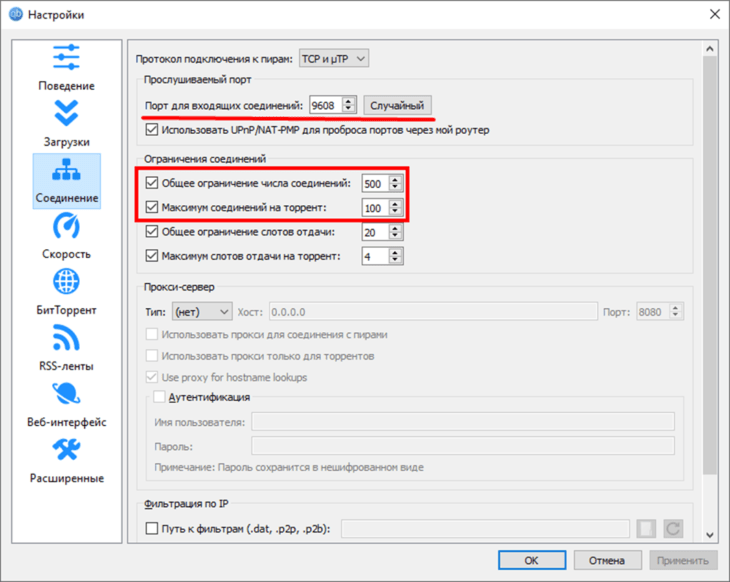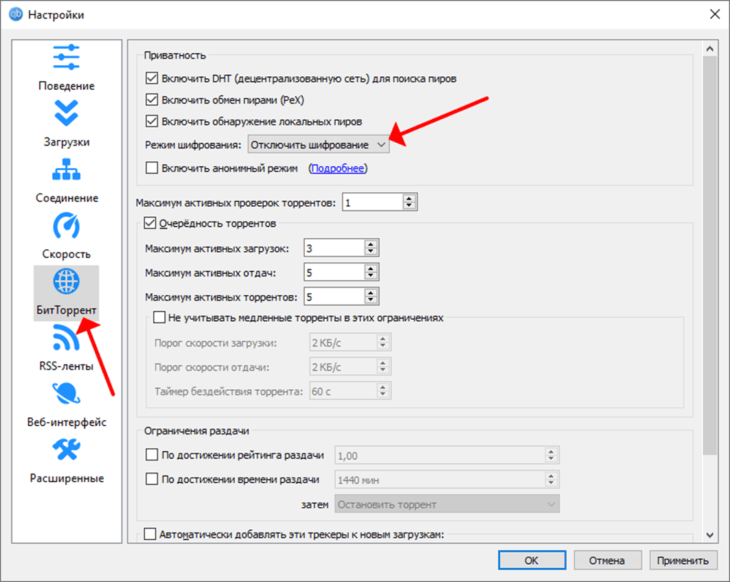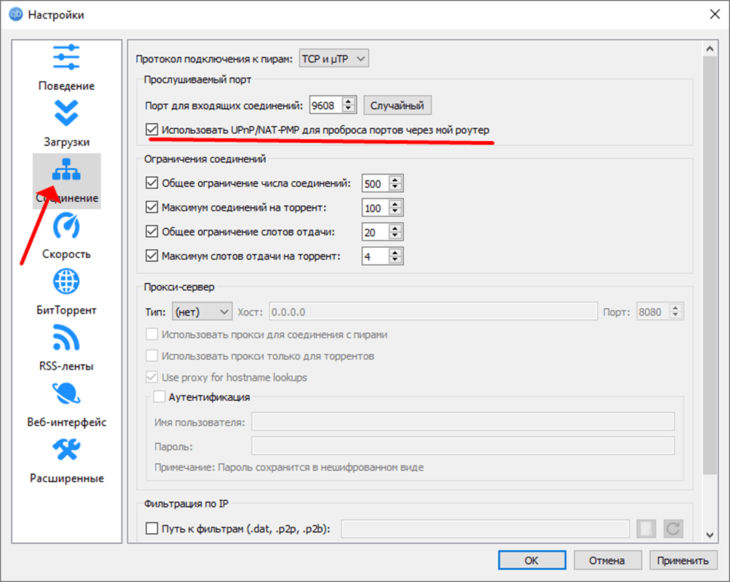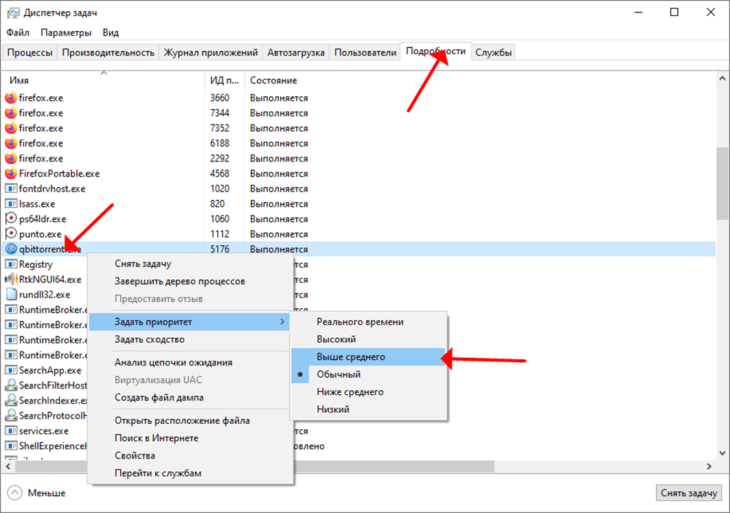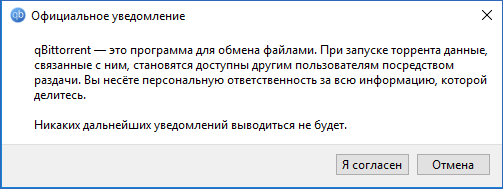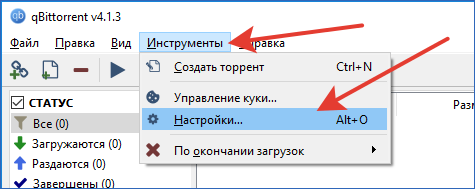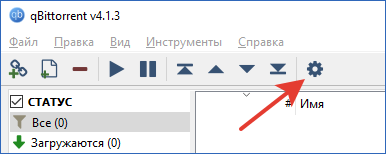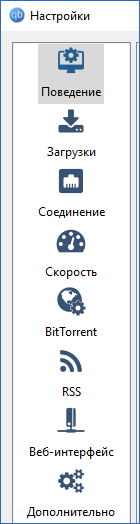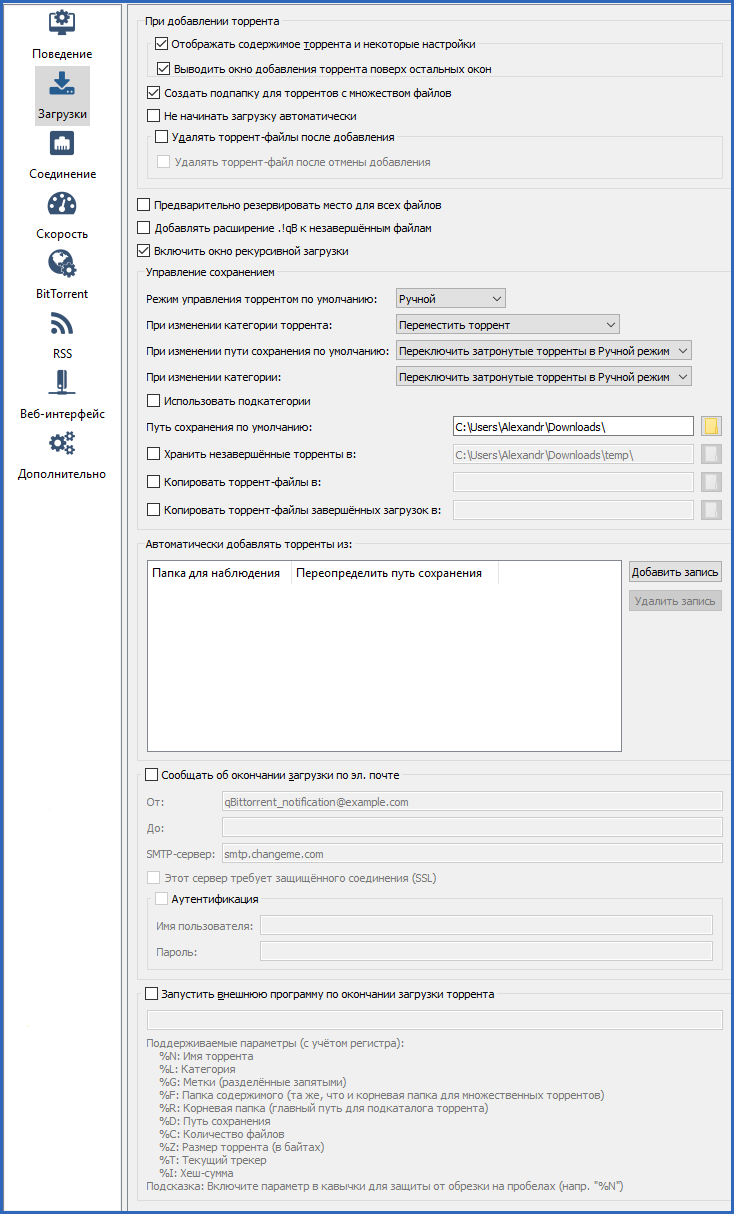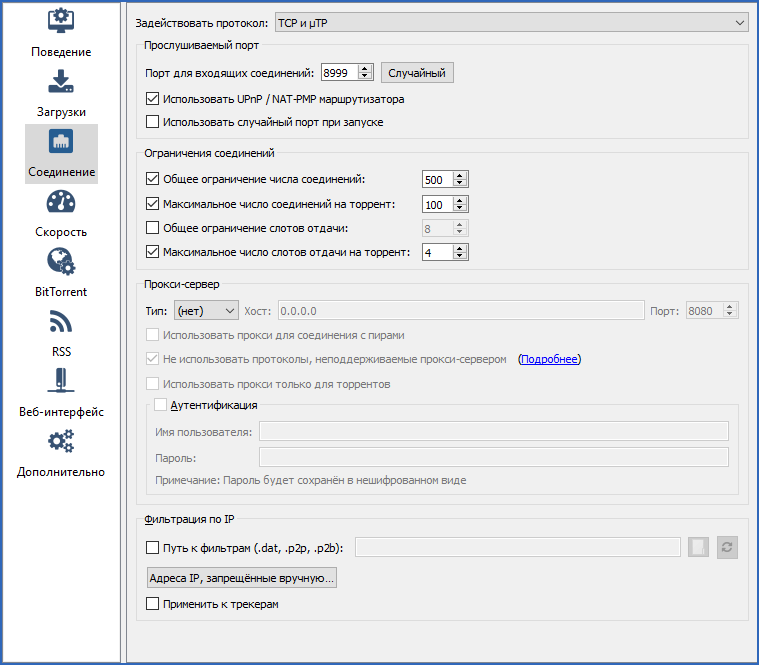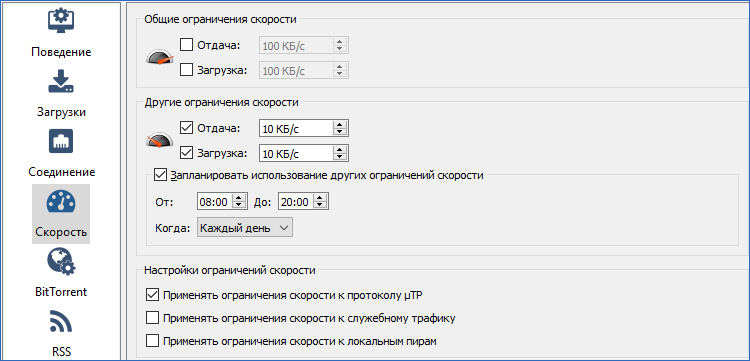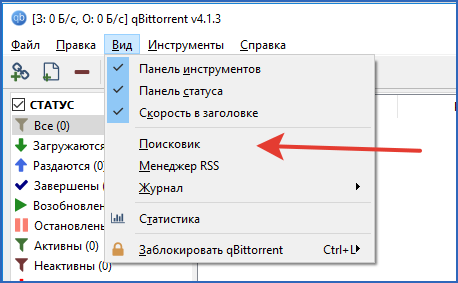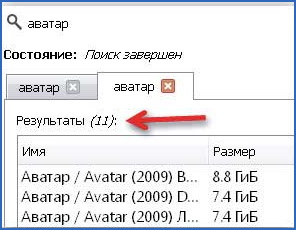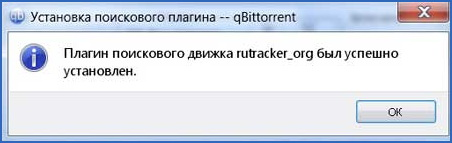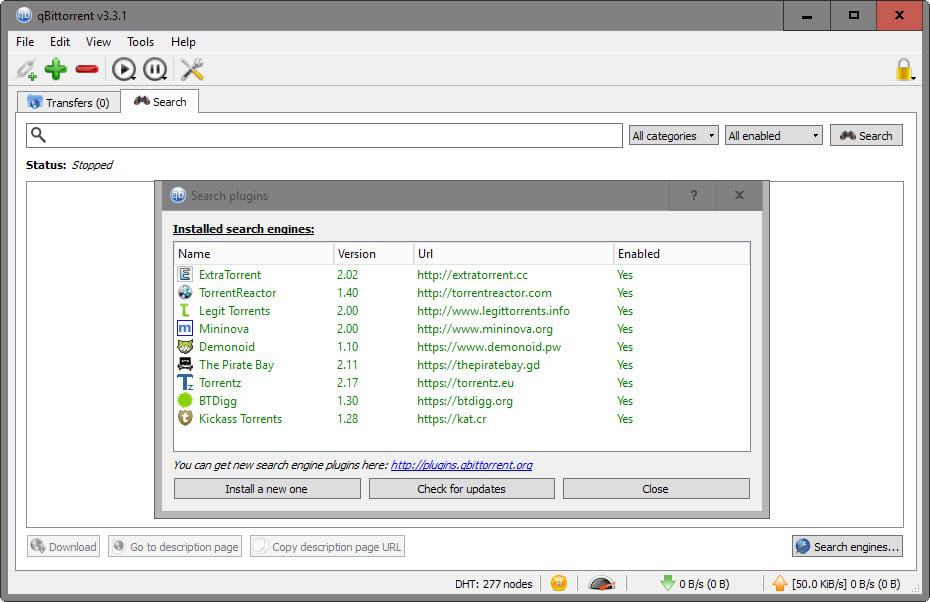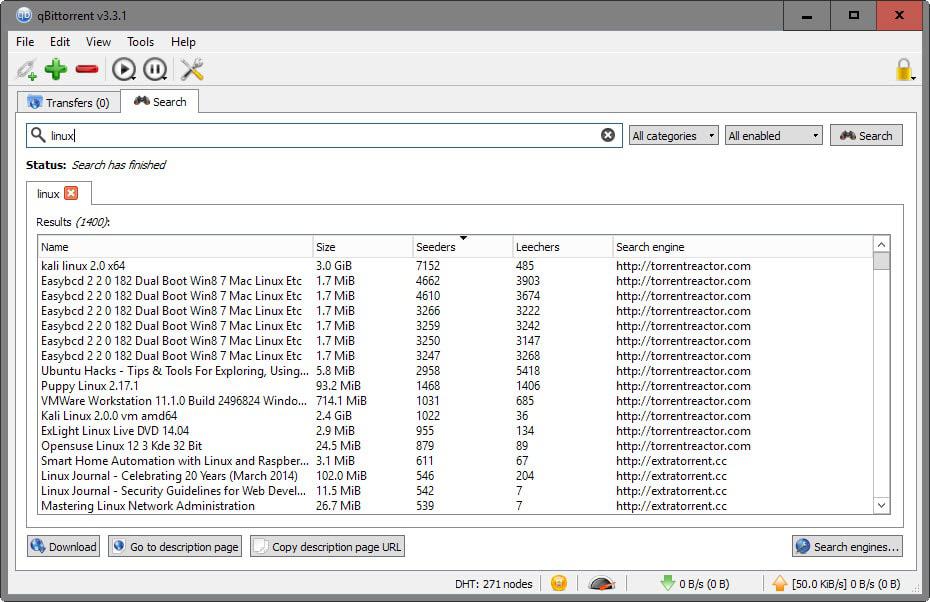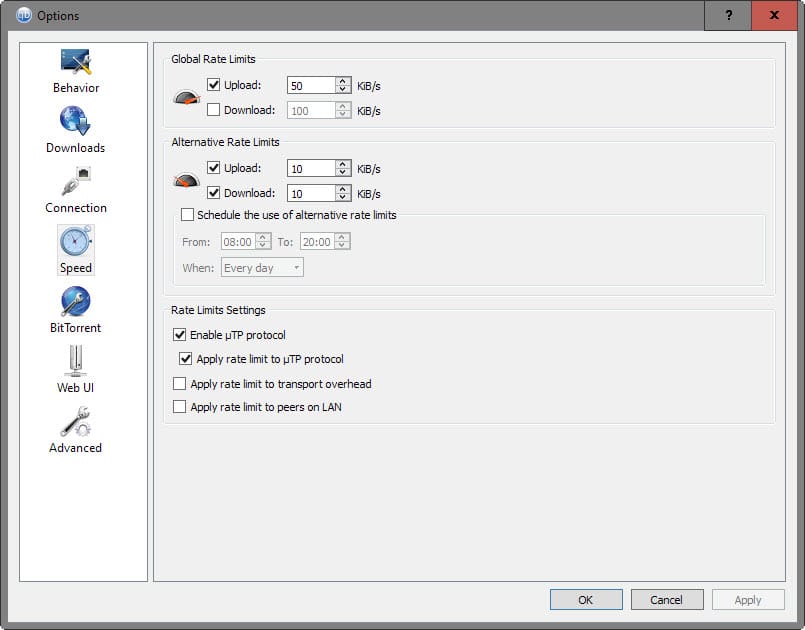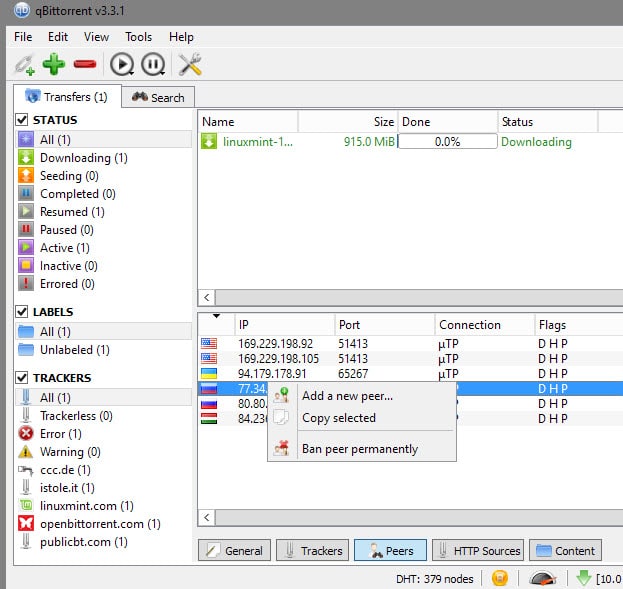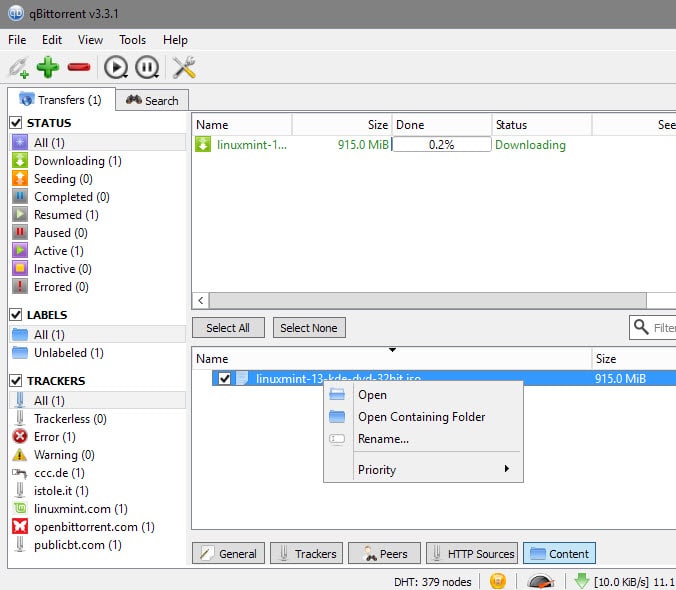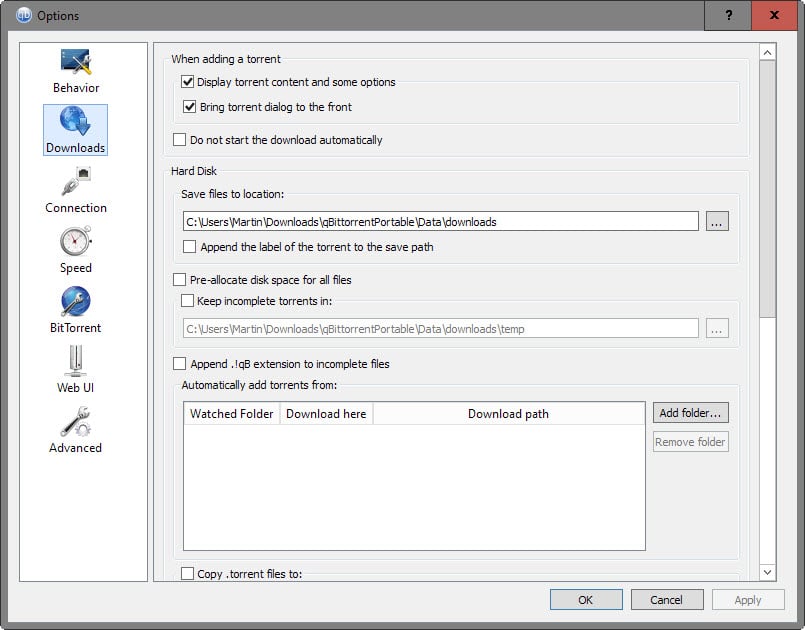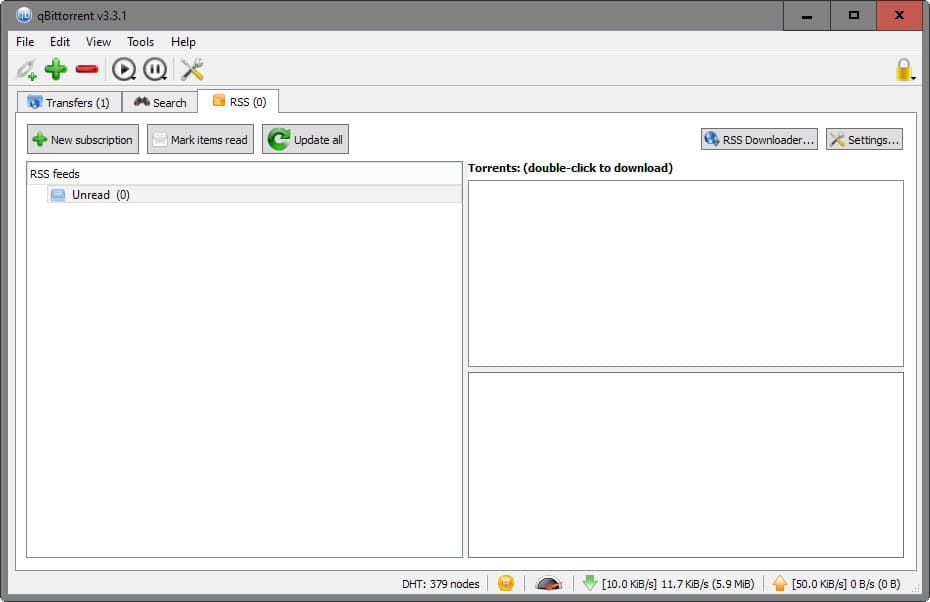qbittorrent — это популярный торрент-клиент, который позволяет пользователям загружать и скачивать файлы через протокол BitTorrent. Однако, при использовании qbittorrent на Windows, множество пользователей сталкиваются с ограничением на длину пути, которое может вызвать проблемы при скачивании файлов с длинными и комплексными именами.
Когда qbittorrent загружает торрент-файл, он сохраняет файлы по указанному пути на вашем компьютере. Однако, в связи с ограничениями операционной системы Windows, длина пути к файлу не должна превышать 260 символов. Это может ограничить пользователей в выборе длинных и сложных имен файлов, которые они хотят скачать.
Однако существует способ обойти это ограничение и снять ограничение на длину пути в qbittorrent на Windows. В этом подробном руководстве мы расскажем вам, как это сделать шаг за шагом.
Однако существует способ устранить это ограничение и позволить qbittorrent работать с файлами и папками, имеющими более длинные пути. Для этого необходимо внести изменения в системный реестр Windows. Пожалуйста, следуйте инструкциям ниже:
| Шаг | Действие |
|---|---|
| 1 | Откройте редактор реестра Windows, нажав клавишу Win + R и введя команду «regedit». |
| 2 | Перейдите к следующему пути:HKEY_LOCAL_MACHINE\SYSTEM\CurrentControlSet\Control\FileSystem |
| 3 | Откройте значение «LongPathsEnabled» или создайте его, если оно отсутствует. |
| 4 | Измените значение «LongPathsEnabled» на «1». |
| 5 | Перезагрузите компьютер для вступления изменений в силу. |
После перезагрузки компьютера ограничение на длину пути в qbittorrent должно быть снято, и вы сможете работать с файлами и папками с длинными путями без проблем.
Обратите внимание, что изменение настроек реестра Windows может повлечь за собой непредвиденные последствия, поэтому рекомендуется создать резервную копию системы или экспортировать соответствующий ключ реестра перед внесением изменений.
Описание проблемы
При попытке сохранить торрент с длинным путем или загрузить торрент с таким путем, qbittorrent может выдавать ошибку или просто не сохранять или загружать торрент. Это может быть очень неудобно, особенно если у вас есть много торрентов с длинными путями или если вам нужно загрузить файлы в папку, находящуюся глубоко в файловой системе.
Однако существует способ снять это ограничение и разрешить qbittorrent использовать длинные пути. Для этого необходимо изменить несколько настроек в qbittorrent и в системе Windows.
- Шаг 1: Изменение настроек в qbittorrent
- Шаг 2: Изменение настроек в системе Windows
Необходимость снятия ограничения
Ограничение на длину пути в qbittorrent может быть проблемой, особенно при скачивании и обработке файлов с длинными и сложными названиями или путями. По умолчанию Windows имеет ограничение на длину полного пути файла в 260 символов. Если путь превышает это ограничение, qbittorrent не сможет его обработать или сохранить файл по указанному пути.
Снятие ограничения на длину пути в qbittorrent позволяет работать с файлами, путями и названиями любой длины, не ограничивая процесс скачивания и обработки. Это особенно полезно при скачивании отдельных файлов или торрентов с большим количеством файлов, находящихся в глубоко вложенных папках.
Снятие ограничения также помогает избежать ошибок и проблем, связанных с неправильными путями к файлам и названиями. Когда qbittorrent не может прочитать путь или название файла из-за ограничения длины, это может вызвать сбои в процессе скачивания или привести к потере данных.
Снятие ограничения на длину пути в qbittorrent позволяет использовать программу более эффективно, без ограничений и ошибок, связанных с ограничением длины пути в Windows.
Шаги по снятию ограничения
- Откройте программу qBittorrent на вашем компьютере.
- В верхнем меню выберите «Настройки».
- В появившемся меню щелкните на «Дополнительные настройки».
- В левой части окна выберите вкладку «Сообщество».
- Пролистайте список настроек до раздела «Ограничения».
- Найдите опцию «Ограничение длины пути» и снимите галочку с этой опции.
- Нажмите на кнопку «Применить» в нижнем правом углу окна.
- Закройте окно настроек.
Теперь ограничение на длину пути в qBittorrent будет снято, и вы сможете загружать торрент-файлы с более длинными путями.
Шаг 1: Установка программы-редактора
Для редактирования конфигурационного файла qbittorrent необходимо установить программу-редактор, которая позволит открыть и изменить текстовый файл. На Windows можно использовать такие редакторы, как Notepad++, Sublime Text или Visual Studio Code.
Для установки программы-редактора следуйте инструкциям ниже:
1. Notepad++
- Откройте веб-браузер и перейдите на официальный сайт Notepad++ по адресу https://notepad-plus-plus.org/downloads/.
- Выберите версию программы для Windows и нажмите на ссылку скачивания.
- Когда загрузка завершится, запустите установочный файл и следуйте инструкциям мастера установки.
- После завершения установки запустите Notepad++.
2. Sublime Text
- Откройте веб-браузер и перейдите на официальный сайт Sublime Text по адресу https://www.sublimetext.com/download.
- Выберите версию программы для Windows и нажмите на ссылку скачивания.
- Когда загрузка завершится, запустите установочный файл и следуйте инструкциям мастера установки.
- После завершения установки запустите Sublime Text.
3. Visual Studio Code
- Откройте веб-браузер и перейдите на официальный сайт Visual Studio Code по адресу https://code.visualstudio.com/.
- Выберите версию программы для Windows и нажмите на ссылку скачивания.
- Когда загрузка завершится, запустите установочный файл и следуйте инструкциям мастера установки.
- После завершения установки запустите Visual Studio Code.
Теперь вы готовы перейти к следующему шагу — открытию конфигурационного файла qbittorrent.
Шаг 2: Нахождение файла настроек qbittorrent
Для изменения ограничения на длину пути в qbittorrent на Windows, нам нужно найти файл настроек программы. Этот файл содержит все настройки qbittorrent, включая настройку длины пути.
Следуйте этим шагам, чтобы найти файл настроек:
- Закройте qbittorrent, если он запущен.
- Откройте проводник Windows и перейдите в папку пользователя.
- Найдите папку с именем «.qBittorrent». Обратите внимание, что эта папка скрытая, поэтому вы должны включить отображение скрытых файлов и папок.
- Откройте папку «.qBittorrent» и найдите файл настроек «qBittorrent.conf».
Теперь вы готовы перейти к следующему шагу.
Шаг 3: Изменение параметра «max_path_length»
Для того чтобы снять ограничение на длину пути в qbittorrent, необходимо изменить параметр «max_path_length» в реестре операционной системы Windows. Следуйте инструкциям ниже для выполнения данного шага:
Шаг 1: Нажмите комбинацию клавиш Win + R, чтобы открыть окно «Выполнить».
Шаг 2: Введите «regedit» в поле «Запустить» и нажмите кнопку «ОК», чтобы открыть реестр.
Шаг 3: В реестре перейдите к следующему пути: HKEY_LOCAL_MACHINE\SYSTEM\CurrentControlSet\Control\FileSystem.
Шаг 4: Создайте новое значение типа «Расширяемая строка (строка разворачивания)» с названием «LongPathsEnabled».
Шаг 5: Дважды щелкните на созданном значении «LongPathsEnabled» и введите «1» в поле «Данные значения», чтобы включить длинные пути.
Шаг 6: Нажмите кнопку «ОК», чтобы сохранить изменения в реестре.
Шаг 7: Перезагрузите компьютер, чтобы изменения вступили в силу.
После выполнения всех указанных выше шагов, ограничение на длину пути в qbittorrent будет снято, и вы сможете работать с файлами, пути к которым превышают стандартную длину.
Проверка результата
После проведения всех необходимых настроек и изменений в qbittorrent, вам следует выполнить проверку результатов, чтобы убедиться, что ограничение на длину пути было успешно снято.
Перейдите к выбранному торрент-файлу или магнитной ссылке в qbittorrent и щелкните на нем правой кнопкой мыши.
В появившемся контекстном меню выберите опцию «Переход к папке» или «Перейти к папке с содержимым».
qbittorrent откроет папку, содержащую загруженные файлы этого торрента.
Убедитесь, что путь к этой папке не содержит ограничений на длину и отображается полностью.
Если путь отображается корректно и без ошибок, значит ограничение на длину пути было успешно снято.
Теперь вы можете использовать qbittorrent без ограничений на длину пути к вашим загруженным файлам!
Шаг 1: Запуск qbittorrent
Для этого выполните следующие действия:
- Найдите ярлык программы qbittorrent на рабочем столе или в меню «Пуск».
- Дважды щелкните по ярлыку, чтобы открыть qbittorrent.
После открытия программы вы увидите основное окно qbittorrent с интерфейсом пользователя.
Примечание: Если у вас еще нет установленного qbittorrent на компьютере, вы можете скачать его со официального сайта.
Шаг 2: Проверка длины пути
Прежде чем приступить к изменению ограничения длины пути в qbittorrent, необходимо убедиться, что вы действительно сталкиваетесь с этой проблемой. Для этого выполните следующие действия:
- Откройте qbittorrent и выберите любой торрент, для которого отображается сообщение об ошибке «Достигнуто максимальное допустимое количество символов в пути».
- Щелкните правой кнопкой мыши на этом торренте и выберите пункт «Свойства».
- В открывшемся окне перейдите на вкладку «Файлы».
- Прокрутите список файлов до тех пор, пока не найдете файл с длинным путем, который вызывает проблему.
Если вы нашли файл с длинным путем, то вам действительно потребуется изменить ограничение длины пути в qbittorrent. В противном случае, проблема не связана с этим ограничением и вам следует искать другие решения.
Дополнительные советы
1. Периодически очищайте папку загрузок: Чтобы избежать переполнения диска, регулярно удаляйте завершенные и ненужные загрузки из папки загрузок qbittorrent.
2. Используйте сетевые диски для хранения загрузок: Если у вас есть сетевое хранилище (например, сетевой диск или облачное хранилище), вы можете настроить qbittorrent для сохранения загрузок прямо на этом диске. Такой подход позволяет освободить место на локальном диске и сохранить загрузки в безопасном месте.
3. Настройте расписание загрузок: Если у вас есть ограниченная пропускная способность интернета или вы хотите ограничить использование интернета в определенное время, вы можете настроить расписание загрузок в qbittorrent. Это позволит вам загружать файлы только в нужное время, что может быть полезно, например, ночью, когда пропускная способность интернета обычно выше.
4. Используйте VPN для анонимности: Если вам важна анонимность при загрузке файлов, рекомендуется использовать VPN-сервис. VPN-сервис позволяет шифровать ваш интернет-трафик и скрыть ваш реальный IP-адрес, делая вас анонимным в сети. Это особенно важно, если вы загружаете файлы с торрент-трекеров.
5. Обратите внимание на количество одновременных загрузок: Если у вас ограниченное количество активных загрузок, то вы можете столкнуться с проблемой, когда новые загрузки не начинаются до тех пор, пока не завершатся текущие. Убедитесь, что у вас достаточно свободных слотов для одновременных загрузок в настройках qbittorrent.
Шаг 1: Регулярное обновление qbittorrent
Первым шагом, чтобы снять ограничение на длину пути в qbittorrent, необходимо регулярно обновлять программное обеспечение до последней версии.
Обновление qbittorrent важно, поскольку разработчики постоянно работают над улучшением программы и исправлением ошибок, в том числе и тех, связанных с ограничением на длину пути.
Чтобы обновить qbittorrent, выполните следующие действия:
- Откройте qbittorrent на вашем компьютере.
- Перейдите в меню «Справка».
- Выберите «Проверить обновления».
- Если доступна новая версия qbittorrent, программа предложит вам скачать и установить ее.
После успешного обновления вы будете использовать последнюю версию qbittorrent, которая может иметь исправления, касающиеся ограничения на длину пути.
Шаг 2: Использование коротких путей
Другой способ обойти ограничение на длину пути в qbittorrent на Windows состоит в использовании коротких путей. Короткие пути представляют собой альтернативные имена файлов и папок, которые могут быть более короткими, чем их оригинальные имена.
Чтобы использовать короткие пути в qbittorrent, следуйте этим шагам:
- Откройте командную строку, нажав клавиши Win + X и выбрав «Командная строка».
- Введите команду «fsutil file setshortname <путь к папке или файлу>» и нажмите Enter. Например, если ваш путь к папке выглядит следующим образом: C:\Users\Имя пользователя\Downloads\Torrents, вы можете использовать команду «fsutil file setshortname C:\Users\Имя пользователя\Downloads\Torrents».
- Повторите эту команду для всех папок и файлов, которые вы хотите использовать с короткими путями.
- Запустите qbittorrent и откройте настройки.
- Перейдите на вкладку «Сохранение» и найдите раздел «Папка загрузки по умолчанию».
- Введите короткий путь к вашей папке загрузки. Например, если ваш короткий путь к папке загрузки выглядит так: C:\Users\Имя пользователя\Downlo~1\, введите его в поле «Путь».
- Нажмите «Применить» и «ОК», чтобы сохранить изменения.
Теперь qbittorrent будет использовать короткий путь для сохранения загружаемых файлов, что позволит избежать ограничения на длину пути в Windows.
Видео:
Свободный торрент-клиент qBittorrent
How to Resolve QBittorrent Stalled Issues While Downloading
Рабочий способ скачивания торрент файлов через usb modem без «Регистрации и СМС»
If a torrent contains files with very long names within folders with very long names, the entire torrent is blocked from download every time a piece of that file is being accessed.
Perhaps downloading such files with a provisional filename/path would solve the issue.
We are supposed to truncate the paths if needed already. Could you please tell me which filesystem you’re downloading to?
it is NTFS (on win 7 64 bit)
Do you have such torrent you can share with me so that I can reproduce? (email: chris(at)qbittorrent(dot)org)
Basically, NTFS requires the file path to be 255 characters maximum. This includes the save path and the file name, e.g:
«C:\My very very very long path\Download\My Super Great Album with a very long name\01 — My Super Great Album with a very long name — My very very long song title.mp3» is 166 characters.
I have checked qBittorrent code and it appears I’m not doing anything to address this issue anymore (probably removed it a while back because it wasn’t working properly). Of course, I could try to truncate the file names in the torrent to try to avoid reaching the FS limitation. However, this is not a perfect solution because if the save path length is already more than 255 characters, then there is nothing qBittorrent can do.
Are you saving to a very long save path or is it really the torrent file that has a huge file name?
There is one file with a very long filename, inside a folder with a very
long filename. The torrent filename itself is short.
On Sun, Aug 12, 2012 at 10:23 AM, Christophe Dumez <notifications@github.com
wrote:
Basically, NTFS requires the file path to be 255 characters maximum. This
includes the save path and the file name, e.g:
«C:\My very very very long path\Download\My Super Great Album with a very
long name\01 — My Super Great Album with a very long name — My very very
long song title.mp3″ is 166 characters.I have checked qBittorrent code and it appears I’m not doing anything to
address this issue anymore (probably removed it a while back because it
wasn’t working properly). Of course, I could try to truncate the file names
in the torrent to try to avoid reaching the FS limitation. However, this is
not a perfect solution because if the save path length is already more than
255 characters, then there is nothing qBittorrent can do.Are you saving to a very long save path or is it really the torrent file
that has a huge file name?—
Reply to this email directly or view it on GitHubhttps://github.com//issues/18#issuecomment-7673471.
About a solution, perhaps you could include an option to just not download
the problem file at all, if all else fails. I am not sure if this is
feasible, though…
On Sun, Aug 12, 2012 at 10:23 AM, Christophe Dumez <notifications@github.com
wrote:
Basically, NTFS requires the file path to be 255 characters maximum. This
includes the save path and the file name, e.g:
«C:\My very very very long path\Download\My Super Great Album with a very
long name\01 — My Super Great Album with a very long name — My very very
long song title.mp3″ is 166 characters.I have checked qBittorrent code and it appears I’m not doing anything to
address this issue anymore (probably removed it a while back because it
wasn’t working properly). Of course, I could try to truncate the file names
in the torrent to try to avoid reaching the FS limitation. However, this is
not a perfect solution because if the save path length is already more than
255 characters, then there is nothing qBittorrent can do.Are you saving to a very long save path or is it really the torrent file
that has a huge file name?—
Reply to this email directly or view it on GitHubhttps://github.com//issues/18#issuecomment-7673471.
As drakkenson said , i think in these cases such files should be either prioritized lowest or just need to be saved to some other location with some other file name, and later when a user selects the torrent their should be a popup or a message to change the file location and/or name to fit in the file system limits. that way the download process can continue and all is left is to rename or relocate it.
I am having this problem also.
System: Ubuntu 12.04 LTS
qBittorrent v2.9.7
Qt: 4.8.0
libtorrent:0.15.10.0
Boost 1.46.1
Tried to disabling downloading offending file and chancing priority.
Keep getting:
20/09/2012 01:56:46 — An I/O error occured, ‘torrent’ paused.
(torrent name changed to «torrent»)
Anything else needed?
maybe need qBittorent check filename length and also path length if so long check .torrent isCanBeRenamedToTempFileName like «a.avi» or if it’s not give any good result then try create downloaded files in temp folders then move or copy to destination or and try rename to normal file name.
I try to learn English =)
The first limit imposed by most OS’s is the filename (and not the pathname) limit, which is usually 255 characters. Linux has a shorter leash on users than NTFS/Windows… Linux limits paths to 4096 characters (cf: http://serverfault.com/a/306726/116393 ) whereas (as previously mentioned) NT allows 32k long paths.
Does this issue still occur?
It depends only on the filesystem you use.
ext2, ext3, ext4, zfs and (maybe?) also btrfs have no limits for pathname length but a 255-character limit for filename length. Consider that it’s very difficult to reach 255 characters for only the filename (if you see above, cdumez makes an example of a pathname with 166 characters) unless you write a complete period in the filename. In that case you could have problems. 
Fixed upstream. Closing. New version of qbt will be compiled with the fix included.
This is not fixed in v3.0.9. Am getting filename too long error on Ext4.
@moorej What is your OS? What libtorrent version are you using(help->about->libraries). Can you post a link to the torrent file?
The fix was released with 0.16.9 but I think it was Windows specific.
@sledgehammer999
Qt: 4.8.4
Libtorrent: 0.16.7.0
Boost: 1.49.0
Linux xxxx 3.8.0-25-generic #37-Ubuntu SMP Thu Jun 6 20:47:07 UTC 2013 x86_64 x86_64 x86_64 GNU/Linux
Which version of Ubuntu(although not really important)?
We need a torrent file to test. Do you have one that exhibits the bug?
Xubuntu 13.04.
Yes I can email it. Have an email?
Send it to sledgehammer999 at qbittorrent.org
I’ve been having this problem as well, and to solve it I formatted a 32GiB flash drive to FAT32, and changed the download directory to the flash drive, which worked, but oddly enough it also worked when I changed the download directory to my 1 terabyte portable drive, which has a HPFS/NTFS partition, normally I’d say its due to it being a different format, but both my boot drive and my portable one are both Ext4, due to this I’m thinking it might be something with either the local drive(which my OS, Ubuntu 13.04 32 bit, boots from) or something to do with locally mounted drives(which would be a bit more difficult to test, haven’t had the opportunity to pick up an extra hard drive) so I give the bootable drives a test and post the results, anyone want to test my idea on the locally mounted drive? Or it might just be the fact that I’m downloading torrents to an external source(might work also on a formatted SD card for all I know) either way this is at least a bit of an ad hoc fix.
ghost
mentioned this issue
Feb 15, 2014
Try to long path tool. It is very helpful.
zywo
mentioned this issue
Jan 4, 2016
I confirm this bug persists on ext4 FS.
You can skip the error saving the downloaded content into a FAT32 partition.
I also have this (or a very similar) issue running 3.3.6-1build1 on the most recent version of Ubuntu (Yakkety Yak, Ubuntu 16.10).
I also had the same issue. My file name was 190 characters long but everyone said it should be less than 250 chars. It was less than that but soon I found that whole path name is more than 250 characters. After searching a lot I found a solution which actually works GS Richcopy 360 software. It lets me perform operations on that file plus it has multi threaded file transfer, scheduled transfer and many other features. Try it maybe it could help you all!
ghost
mentioned this issue
Jan 12, 2019
qbittorrent
locked and limited conversation to collaborators
Feb 23, 2021
Инструкции
Время чтения 2 мин.Просмотры 12.1k.Опубликовано
qBittorrent способен выжать максимум из пропускной способности интернет-канала, однако иногда пользователей огорчает маленькая скорость загрузки файлов. Рассмотрим, как настроить клиент на максимальную скорость, что делать, если она падает.
Содержание
- Групповые политики
- Количество пиров
- VPN, прокси, шифрование
- Настройка самого клиента
Групповые политики
Нужно снять ограничения со стороны Windows, которая резервирует 80% пропускной способности интернета.
- Зажмите Win + R, выполните «msc».
- Перейдите по указанному на скриншоте пути.
- Выполните двойной клик по записи «Ограничить резервную…».
- Переместите чекбокс в положение «Включено».
- Введите «0», сохраните изменения.
Количество пиров
Обратите внимание на соотношение количества сидов (раздающих) и качающих – пиров. qBittorrent медленно качает, если первых меньше – придётся подождать, пока увеличится число полностью загрузивших файл. После загрузки до определённого процента – получения доступных частей – скорость иногда падает. Ждите появления большего числа скачавших.
Такое бывает при загрузке свежих игр или фильмов.
Ищите раздачи с большим количеством сидов.
VPN, прокси, шифрование
Не используйте прокси, отключите VPN или выберите сервис, который оказывает минимальное влияние на пропускную способность интернет-канала и поддерживает торренты.
Настройка самого клиента
Увеличить скорость загрузки до максимума можно следующими способами.
Вам необходимо убрать ограничение скорости скачивания торрента: глобальные и для конкретной закачки в настройках.
Это может повысить производительность в несколько раз.
В разделе настроек «Соединение» сгенерируйте случайный порт, увеличьте общее число соединений на торрент.
Низкой скорость бывает из-за шифрования трафика – отключите его в разделе «БитТоррент».
Запустите раздачу в режиме принуждения, остановив все остальные. Так освободите интернет-канал для одного торрента.
Ускорит закачку активация опции переадресации портов.
Положительного результата можно добиться, повысив приоритетность qBittorrent в Диспетчере задач «Выше среднего».
При использовании Wi-Fi-соединения на ноутбуке переключитесь на диапазон 5 ГГц, если это возможно.
Последний совет – проверьте скорость тарифного плана через сервис или приложение Speedtest. Если она не устроит, измените тариф на более скоростной или поставщика услуг –провайдера.
При первом запуске программы qBittorrent появляется диалоговое окно с официальным уведомлением, которое в дальнейшем появляться не будет. Уведомление содержит следующую информацию: при запуске торрента данные становятся доступны другим пользователям благодаря раздаче. Также уведомление предупреждает об ответственности за информацию которой вы делитесь. Чтобы продолжить работу с программой следует согласиться с условиями.
После запуска программы разберем как настроить qBittorrent. Настройка qBittorrent не отличается особой продвинутостью, нет ничего лишнего, но возможно настроить все, что необходимо для каждого пользователя. Чтобы перейти к настройкам в меню нажмите «Инструменты» — «Настройки…», либо значок шестеренки на панели инструментов, либо сочетание клавиш Alt+O.
Основные настройки
В настройках клиента есть несколько вкладок, каждая из которых отвечает за определенные параметры:
- поведение;
- загрузки;
- соединение;
- настройка скорости;
- bittorrent;
- RSS;
- веб-интерфейс;
- дополнительные настройки.
Во вкладке «Поведение» настраиваются:
- Язык интерфейса. Здесь вы можете выбрать любой другой язык программы.
- Список торрентов.
- Интерфейс – запускать или нет клиент при старте Windows; запускать программу свернутой; показывать значок в области уведомлений; ассоциировать торрент-файлы и магнет-ссылки.
- Управление питанием – позволяет запретить системе переходить в спящий режим, когда торренты загружаются или раздаются.
- Включить/выключить файл журнала, в который записываются ошибки программы.
Следующая вкладка – настройки загрузки файлов.
Основные и наиболее необходимые надстройки на данном этапе:
- Отображать содержимое торрента и некоторые настройки. Если галочка стоит, то появляется возможность выбрать определенные файлы раздачи (например, конкретную серию из раздачи сериала или определенный трек из альбома любимой группы).
- Путь сохранения фалов. Здесь вы можете выбрать удобный для вас путь, куда будут скачиваться файлы.
- Также здесь вы можете включить уведомление на почту о завершении загрузки или запустить какую-либо программу по окончанию.
Следующим пунктом настраивается «Соединение».
Основные параметры настройки qBittorrent:
- Порт для входящих соединений. Вписывается порт, который в дальнейшем необходимо будет открыть в брандмауэре или пробросить в роутер. Рекомендуется выбирать в диапазоне от 50000 до 60000.
- Ограничения соединений. Следует поставить галочку напротив пункта «Максимальное число слотов отдачи на торрент». Если qBittorrent медленно качает, то необходимо уменьшить показатель «Максимальное число соединений на торрент» и увеличить «Общее ограничение числа соединений». Если ваша исходящая скорость интернета равна 3 Мбит/с, то оптимальные значения будут следующими: общее ограничение числа соединений – 700, максимальное число соединений – 40, максимальное число слотов отдачи – 15. Что делать если qBittorrent простаивает или qBittorrent не качает? Поэкспериментируйте с параметрами, оставляйте второй параметр ниже первого примерно в 10-20 раз ниже (чем больше первый, тем больше разница со вторым), а максимальное число слотов отдачи в два раза меньше числа соединений.
Как увеличить скорость qBittorrent
Во вкладке «Скорость» вы можете настроить скорость qBittorrent как загрузки, так и отдачи. Здесь вы можете настроить qBittorrent на максимальную скорость, запланировать изменение скорости в зависимости от времени суток и дня недели.
На вкладках «BitTorrent», «RSS», «Веб-интерфейс» и «Дополнительно» вы можете настроить: приватность, очередность скачиваемых торрентов, ограничения по рейтингу торрент-файла, RSS-каналы, подключить удаленное управление клиентом из любой точки мира по средствам веб-интерфейса и ряд других дополнительных общих параметров (проверка обновлений, уровень буфера, показывать уведомления и другие.
Поиск в qBittorrent
Чтобы воспользоваться функцией «Поисковик» в клиенте qBittorrent, необходимо установить поисковый плагин.
После завершения установки, необходимо перезапустить программу. После повторного запуска, нажимаем «Поисковик» и ищем необходимый файл (например, «Аватар»). Выбираем нужный файл и нажимаем кнопку «Скачать»:
Поиск в qBittorrent работает, но торрент-треккеры в данном случае малоизвестны. Для обеспечения поиска по знакомым торрент-трекерам, например таким, как torrents.ru и rutracker.org необходимо скачать и установить плагины для qBittorrent. Они легко ищутся в интернете, а установка не требует особых навыков.
После скачивания плагина на компьютер, нажимайте кнопку «Поисковые движки…», а затем кнопку «Установить новый». Далее выбирайте файл разархивированного плагина и устанавливайте его.
После установки необходимых плагинов, вы сможете искать торрент-файлы на всем известных торрент-треккерах. Правильно настроенный qBittorrent позволяет быстро и без задержек в любое время скачивать любимые фильмы, сериалы, музыку и программы.
Обновлено: 09.10.2023
qBittorrent — интересная альтернатива.
Лицензия: GNU GPL v2
Разработано на: C++/Qt4 (интерфейс)
Поддерживаемые ОС: Linux, Mac OS
Разработано с: марта 2006 г.
Последняя версия стабильная версия: qBittorrent 2.1.2 от 24 января 2010 г.
Последняя версия для разработчиков: qBittorrent 2.2.0 beta1 от 24 января 2010 г.
Частота обновлений: Высокая
Ранние корни проектов: libtorrent
Есть много Vuze, Transmission, libtorrent, rTorrent, Deluge, Ktorrent.
Некоторые из них недооценены. Некоторые другие существования, о которых вы могли не знать.
На что он способен:
*возможность спуфинга с 2008 года (для предотвращения блокировки неизвестных клиентов) uTorrent, Vuze, KTorrent
*GUI отшлифован с помощью QT4 и максимально похож на �Torrent(я знаю, что строка выше была такой же)
*Шифрование RC4, совместимое с Vuze
*PEX(одноранговый обмен)/DHT/Magnet
*RSS
*Форматы IP-фильтрацииPG/.dat(eDonkey)
*Удаленное управление через веб-интерфейс
*Поддержка UPnP / NAT-PMP
*Переведено на 25 языков
*Плагины для поисковых систем (5 встроенных для основных общедоступных трекеров, 5 загружаемых отдельно)
*Полнофункциональная сборка Издание/создание торрента
*Легкий
*Поддержка ручного запрета одноранговых узлов
*Соответствие IP v6
*и слишком много других, чтобы перечислять их здесь.
(полный журнал изменений в разделе ссылок)
Да, я знаю, что я в восторге от этого материала, по крайней мере, кто-то.
Скучно с другими клиентами, хотите испытать что-то новое, в настроении для тестирования, не стесняйтесь попробовать. Отзывы о личном опыте тестирования/использования приветствуются. То же самое с анализом кода.
Документация для ознакомления с графическим интерфейсом/функциями:
*возможность спуфинга с 2008 года (для предотвращения блокировки неизвестных клиентов) uTorrent, Vuze, KTorrent
Нам нужно проверить, насколько они хороши. Существует множество факторов, влияющих на спуфинг другого клиента.
BitSpirit также имеет функцию спуфинга, но ее плохой код не поддается описанию.
интересно. попробую
———- Сообщение добавлено в 01:43 ———- Предыдущее сообщение было в 01:28 ———-
Хорошо, похоже, у него есть только один вариант: включить или выключить спуфинг.
остальные параметры очень похожи на ut.
главное проверить подделку.
главное проверить подделку.
Передайте мне несколько обнюханных анонсов в личку.
Выглядит интересно. И он может подделывать utorrent. Круто. Но быстрее ли он, чем utorrent, как, например, биткомет? Или какие еще преимущества у него есть, чтобы заставить меня перейти на него, кроме того факта, что мне быстро надоедают клиенты ?:язык:
Выглядит интересно. И он может подделывать utorrent. Круто. Но быстрее ли он, чем utorrent, как, например, биткомет? Или какие еще преимущества у него есть, чтобы заставить меня перейти на него, кроме того факта, что мне быстро надоедают клиенты ?:язык:
Я не думаю, что это для Windows.:rolleyes:
Я не думаю, что это для Windows.:rolleyes:
Мне все равно. Может быть, я изменю его. Я просто хотел узнать об этом больше: язык:
* Усовершенствованный пользовательский интерфейс, похожий на торрент
* Хорошо интегрированная и расширяемая поисковая система
o Одновременный поиск на самых известных поисковых сайтах BitTorrent
o Поисковые запросы по категориям (например, Книги, музыка, фильмы)
* Все расширения Bittorrent
o DHT, одноранговый обмен, полное шифрование, Magnet URI, .
* Дистанционное управление через веб-интерфейс пользователя
o Практически идентичен обычному пользовательскому интерфейсу, все в Ajax
* Расширенный контроль над трекерами, пирами и торрентами
o Постановка торрентов в очередь и назначение приоритетов < br />o Выбор содержимого торрента и приоритизация
* Поддержка переадресации портов UPnP / NAT-PMP
* Доступно на ~25 языках (поддержка Unicode)
* �Спуфинг торрента для обхода белого списка частных трекеров < br />* Расширенная поддержка RSS с фильтрами загрузки (включая регулярное выражение)
* IP-фильтрация (совместимая с eMule и PeerGuardian)
* Совместимость с IPv6
Я думаю, этого достаточно для первого впечатления. Вы никогда не узнаете, пока не попробуете сами.:thumbsup:
Я не думаю, что это для Windows.:rolleyes:
Я мог бы сделать с ним то же самое, что и с передачей (порт для Windows), но я сомневаюсь, что это того стоило бы
По сути, это торрент-клиент для пользователей Linux. У пользователей Windows и Mac есть собственный клиент. Нет необходимости в порте.
———- Сообщение добавлено в 13:11 ———- Предыдущее сообщение было в 01:07 ———-
Хорошо, но неясно, только ли это подменяет клиентов на средство отслеживания или средство отслеживания и одноранговые узлы.
В любом случае у него нет кода для алгоритма uTorrent peer_id, поэтому в последнем случае другие увидят вас как [ПОДДЕРЖИВАНИЕ].
У Vuze есть расширенный протокол обмена сообщениями, поэтому применимо то же самое.
Я думаю, что BitTornado не проверяет идентификатор, поэтому вы не будете отображаться как подделка в других (настоящих) одноранговых списках BitTornado.
Конечно, я предполагаю, что qBitt также подменяет клиентов пирами, чего я не знаю.
Я предполагаю, что qBitt также подменяет клиентов одноранговыми узлами, чего я не знаю. Я тоже, и я не знаю, как я могу это узнать.:confused2:
Здравствуйте, все, кого я знаю, для Windows?
Здравствуйте, все, кого я знаю, для Windows?
Существует Wireshark для Windows.
Нет и не будет qBittorrent для Windows.(Читайте сообщение вверху)
я не понимаю, что вы имеете в виду?
Нет и не будет qBittorrent для Windows.(Читайте сообщение вверху)
ну, не официально, но подумайте о трансмиссии для Windows, которую мы предлагаем здесь :biggrin:
Проект qBittorrent был запущен в марте 2006 года с целью создания легковесного, но многофункционального клиента BitTorrent, который был бы многоплатформенным и очень простым в использовании.
qBittorrent v2 — это самый близкий открытый исходный код (лицензия GNU GPL v2), эквивалентный �torrent. qBittorrent основан на наборе инструментов Qt4 и libtorrent-rasterbar.
Текущая версия: 2.2.9.1
qBittorrent 2.5.3
01 января 2011 г.
qBittorrent: v2.6.3
15 января 2011 г.
Журнал изменений qBittorrent v2.6.2 на v2.6.3:
ИСПРАВЛЕНИЕ ОШИБКИ: Исправление возможных сбоев в режиме полного выделения
ИСПРАВЛЕНИЕ ОШИБКИ: Исправление проблем с размером значка (Linux, тема значка)
ИСПРАВЛЕНИЕ ОШИБКИ: Исправлен файл контекстное меню приоритета
ИСПРАВЛЕНИЕ ОШИБКИ: удаление зависимости от dbus в режиме nox
ИСПРАВЛЕНИЕ ОШИБКИ: исправлена компиляция во FreeBSD
I18N: улучшен перевод веб-интерфейса
I18N: обновлен польский перевод
qBittorrent 2.6.4
23 января 2011 г.
qBittorrent 2.6.6
9 февраля 2011 г.
Выпущен qBittorrent v3.1.11. Я знаю, что сказал, что v3.1.10 будет последней из серии v3.1.x. Однако было 2-3 регрессии, которые требовали нового выпуска. Тем временем другие исправляли ошибки и добавляли новые функции. Таким образом, версия 3.1.11 должна быть последней, если мы не обнаружим в ней серьезных проблем.
Воскресенье, 22 февраля 2015 г. — выпуск qBittorrent v3.1.12
Это просто предлог для новой и правильной сборки для пользователей OSX. Предыдущие версии не работали на старом оборудовании. Тем временем я перенес несколько важных исправлений для Windows, которые также привели к сбоям.
OSX: исправление сборки для работы со старыми машинами. (sledgehammer999, Noctem)
WINDOWS: исправлена автоматическая загрузка Python. (sledgehammer999)
WINDOWS: исправление сбоев из-за повреждения памяти и улучшение поиска в реестре Python. (глассез)
Среда, 17 декабря 2014 г. — выпуск qBittorrent v3.1.11.1
Это версия для Mac OS X. Это тот же источник, что и v3.1.11. Отличие в способе его компиляции. Теперь он не вылетает при запуске из-за некорректного подключения динамической библиотеки. Предоставлено пользователем DomT4 (github)
Пятница, 16 февраля 2018 г. — выпуск qBittorrent v4.0.4
Выпущен qBittorrent версии 4.0.4.
Воскресенье, 17 декабря 2017 г. — выпуск qBittorrent v4.0.3
Исправлено еще несколько ошибок.
Сборки для macOS уже доступны. Проверьте журнал изменений 4.0.0, чтобы узнать о новых функциях, характерных для macOS.
Журнал изменений v4.0.3:
Пятница, 1 декабря 2017 г. — выпуск qBittorrent v4.0.2
Это тоже выпуск исправления. Он решает некоторые важные проблемы с RSS. Сборки macOS будут следовать.
ВНИМАНИЕ: Если вы обнаружите, что ваши торренты приостановлены вместо раздачи, щелкните правой кнопкой мыши на своем торренте и выберите Ограничить коэффициент шарио. и отрегулируйте настройку.
Журнал изменений v4.0.2:
Среда, 22 ноября 2017 г. — выпуск qBittorrent v4.0.1
Это выпуск исправления. Он также построен на основе более нового кода libtorrent, который устраняет проблемы с подключением к прокси.
Журнал изменений v4.0.1:
Понедельник, 20 ноября 2017 г. — выпуск qBittorrent v4.0.0
Это крупный новый релиз с огромным журналом изменений. Наслаждаться!
Журнал изменений v4.0.0:
Вторник, 18 сентября 2018 г. — выпуск qBittorrent v4.1.3
Выпущен qBittorrent версии 4.1.3.
Воскресенье, 12 августа 2018 г. — выпуск qBittorrent v4.1.2
Выпущен qBittorrent версии 4.1.2.
Воскресенье, 27 мая 2018 г. — выпуск qBittorrent v4.1.1
Выпущен qBittorrent версии 4.1.1.
Важные исправления в используемой версии libtorrent. Он устраняет проблемы с SOCKS5, а трекер уведомляет о загруженных/выгруженных данных.
Пятница, 5 мая 2018 г. — выпуск qBittorrent v4.1.0
Выпущен qBittorrent версии 4.1.0.
Это серьезное изменение версии исключительно потому, что в предыдущей версии была масса коммитов кода.
Теперь появился новый WebAPI версии 2, но версия 1 по-прежнему поддерживается.
Установщик 32-разрядной версии Windows теперь использует Qt 5.6.3 вместо 5.7.1. Версия 5.6.3 является выпуском LTS и новее версии 5.7.1. Серия 5.7.x не предлагает ничего полезного для нашего использования.
Здравствуйте, ребята, я хотел перейти со старого клиента, такого как uSerenity, на новый, такой как qbittorrent, но что меня останавливает, так это список хороших функций uT, которые я не могу найти в этих новых клиентах. И я слишком привык к ним. Например, очень важной функцией для меня является ‘bt.scrape.остановился’ от uT. Одна из немногих вещей, которые мне не нравятся в этой старой версии UT, это то, как вы меняете порядок торрентов или номер приоритета, вы должны перемещаться вверх или вниз по каждому из них, и я иногда часто использую это по своим собственным причинам. Не знаю, изменило ли это новое UT. Я вижу, что qbit не позволяет вам указать пользовательский номер приоритета, но, по крайней мере, у него есть дополнительная опция перемещения вверх и вниз.
Ребята, вы знаете, есть ли способ заставить qbittorrent очищать каждый торрент, когда они добавляются и находятся в состоянии «пауза». Fyi на qbit paused — это то же самое, что и stop, uT имеет состояния paused и stop.
Что вы предпочитаете, например, qbittorrent или наводнение?
Случайный вопрос, если позволите, я давно использую uSerenity в портативном режиме и понял, что всякий раз, когда я выхожу из клиента, создается файл .tmp, безопасно ли их удалять? Они имеют размер от 100 до 300 КБ. Большое спасибо.
Как насчет «Очистить uTorrent»? =] Я знаю, что в последние годы ситуация пошла на спад, но, как мне кажется, лучшей альтернативы нет:
qBittorrent: хорошо, но использует Qt Framework, поэтому он неуклюж.
Deluge: хорошо, но использует GTK, так что это неуклюже.
BiglyBT: отлично, но так использует Java. вы поняли идею. Хотя Extreme Mod великолепен :naughty: Но как обычный, нечитерский клиент, на мой вкус он слишком тяжелый.
BitComet: приличный, но у него много call-home, и многие частные трекеры запрещают это.
Tixati: неплохо, но интерфейс ужасен.
Halite: хорошо, но это бета-версия и очень редкие обновления (последнее на момент написания этой статьи: 2015).
PicoTorrent: достойный, но пока имеет только базовую функциональность. Лучший кандидат на замену uTorrent, если разработка продолжится.
Трансмиссия: неплохая, но имеет относительно мало настроек и возможностей. Кроме того, насколько я помню, графический интерфейс использует Qt.
rTorrent: хорошо, но он основан на терминале, поэтому требует установки, настройки и использования программы с графическим интерфейсом.
Я не использую очередь в uTorrent, но, насколько я вижу, то, что вы упомянули, не изменилось.
Случайный вопрос, если позволите, я давно использую uSerenity в портативном режиме и понял, что всякий раз, когда я выхожу из клиента, генерируется файл .tmp, безопасно ли их удалять? Они имеют размер от 100 до 300 КБ. Большое спасибо.
Вы уверены, что расширение не .dmp? В этом случае они будут файлами минидампа, и их можно будет безопасно удалить.
Как насчет «Очистить uTorrent»? =] Я знаю, что в последние годы он пошел вниз, но, насколько я понимаю, нет явно лучшей альтернативы:
Да, я пробую это в эти дни, и кажется, что это будет то, что нужно. Большое спасибо за очистку и предоставление доступа!
qBittorrent: хорошо, но использует Qt Framework, поэтому он неуклюж.
Deluge: хорошо, но использует GTK, так что это неуклюже.
.
Да, я согласен со всем этим, из всех Deluge — единственный, который я еще не пробовал, но не затаив дыхание. Я возлагал большие надежды на PicoTorrent, но он очень отстойный, с очень низким набором функций и часто вылетал со мной.
Вы уверены, что расширение не .dmp? В этом случае они будут файлами минидампа и, таким образом, безопасны для удаления. Да! Вы правильно поняли, это была моя опечатка. Так что, если это минидамп, то мой клиент действительно постоянно падает, когда я его выхожу, хотя Windows не показывает сообщения о сбое. Я предполагаю, что это потому, что у клиента сейчас более 1200 торрентов, некоторые из них раздаются более 1 года.
Да, я пробую это на днях, и, похоже, это будет то, что нужно. Большое спасибо за очистку и предоставление доступа!
Пожалуйста, это было то, что я сделал для себя, когда пытался сменить клиента и узнал текущее положение дел, а затем я подумал, что это может быть полезно другим.
Да, со всем этим согласен, из всех Deluge единственный, который я еще не пробовал, но не затаив дыхание. Я возлагал большие надежды на PicoTorrent, но он очень отстойный, с очень низким набором функций и часто вылетал со мной.
Говорят, что Deluge имеет отличную (сетевую) производительность на сидбоксах, и скриншоты и видео, которые я видел, подтверждают это. Не то, чтобы это имело здесь большое значение, конечно. PicoTorrent выглядит многообещающе, но я не могу рекомендовать его в его нынешнем состоянии.
Да! Вы правильно поняли, это была моя опечатка. Так что, если это минидамп, то мой клиент действительно постоянно падает, когда я его выхожу, хотя Windows не показывает сообщения о сбое. Я предполагаю, что это потому, что у клиента сейчас более 1200 торрентов, некоторые из них раздаются более 1 года.
Откровенно говоря, я не знаю, насколько хорошо uTorrent 3.x справится с более чем тысячей торрентов, кроме того факта, что он хуже справляется с этим, чем 2.x. Пожалуйста, попробуйте и дайте нам знать.
Понедельник, 24 декабря 2018 г. — выпуск qBittorrent v4.1.5
Выпущен qBittorrent версии 4.1.5.
macOS: поддержка Mavericks (10.9) прекращена из-за использования Qt 5.9. qBittorrent v4.1.5 должен работать, если вы скомпилируете его с помощью Qt 5.8.
Воскресенье, 5 мая 2019 г. — выпуск qBittorrent v4.1.6
Выпущен qBittorrent версии 4.1.6.
Понедельник, 24 декабря 2018 г. — выпуск qBittorrent v4.1.5
Выпущен qBittorrent версии 4.1.5.
macOS: поддержка Mavericks (10.9) прекращена из-за использования Qt 5.9. qBittorrent v4.1.5 должен работать, если вы скомпилируете его с помощью Qt 5.8.
Воскресенье, 4 августа 2019 г. — выпуск qBittorrent v4.1.7
Выпущен qBittorrent v4.1.7.
Сборка macOS поддерживает Sierra как минимальную версию. Если вы используете более старую версию macOS, вам следует скомпилировать qBittorrent с более старой версией Qt, которая поддерживает вашу версию ОС.
Суббота, 24 августа 2019 г. — выпуск qBittorrent v4.2.0alpha1_20190824_69f665ed016
Выпущен qBittorrent v4.2.0alpha1_20190824_69f665ed016.
Для Windows для альфа-версии доступна только 64-битная сборка. Изменения, включенные в стабильную серию, ниже не упоминаются.
Четверг, 26 сентября 2019 г. — выпуск qBittorrent v4.1.8 и v4.2.0alpha2_20190923_918ccefdc4a
Выпущен выпуск qBittorrent v4.1.8 и v4.2.0alpha2_20190923_918ccefdc4a.
Для Windows для альфа-версии доступна только 64-битная сборка. Изменения, включенные в стабильную серию, ниже не упоминаются.
Примерно через две недели будет выпущен еще один выпуск серии v4.2.x. Оставайтесь с нами, чтобы загрузить и протестировать. Но не забудьте прочитать раздел «Новости» перед тестированием. Будут упомянуты известные несовместимости.
Изменения в версии 4.1.8:
ИСПРАВЛЕНИЕ ОШИБКИ: исправление проверки имени файла в ОС, отличной от Windows (Chocobo1)
ИСПРАВЛЕНИЕ ОШИБКИ: ScanFolders/FileSystemWatcher теперь обнаруживает файлы magnet с нечувствительностью к регистру в имени файла (Chocobo1)
ИСПРАВЛЕНИЕ ОШИБКИ: исправление неудачной раздачи после создания торрента и автоматическое добавление в сессию (Chocobo1)
Изменения в версии 4.2.0alpha2_20190923_918ccefdc4a по сравнению с предыдущей альфа-версией:
Четверг, 31 октября 2019 г. — выпуск qBittorrent v4.1.9.1
QBittorrent v4.1.9.1 был выпущен для исправления регрессии только для Windows. Сборки для других ОС производиться не будут.
WINDOWS: исправлена проблема с большими диалоговыми окнами из-за неправильного DPI, сообщаемого системой (Chocobo1)
Воскресенье, 27 октября 2019 г. — выпуск qBittorrent v4.1.9 и v_4.2.0beta1_20191027_9c466d84ec0
Выпущен выпуск qBittorrent v4.1.9 и v_4.2.0beta1_20191027_9c466d84ec0.
Для Windows для бета-версии доступна только 64-разрядная сборка. Изменения, включенные в стабильную серию, ниже не упоминаются.
ВНИМАНИЕ: В этой бета-версии используется серия libtorrent 1.2.x. Он сохраняет fastresume немного иначе, чем серия 1.1.x, которая до сих пор используется в стабильных версиях (и альфа-релизах). Если вы запустите его, а затем перейдете на предыдущую версию qBittorrent, ваши торренты, вероятно, начнут перепроверяться.
Изменения в версии 4.1.9:
ИСПРАВЛЕНИЕ ОШИБКИ: сохранение относительного порядка при перемещении вверх/вниз в очереди (Chocobo1)
WINDOWS: использование реального физического DPI экрана (Chocobo1)
WEBUI: изменение версии веб-API
Изменения в v_4.2.0beta1_20191027_9c466d84ec0 после предыдущей альфа-версии:
Вторник, 3 декабря 2019 г. — выпуск qBittorrent v4.2.0
Выпущен qBittorrent v4.2.0.
По сравнению с предыдущим выпуском версии RC существенных изменений для пользователя не произошло. Полный список изменений версии 4.2.0 приведен ниже.
ВНИМАНИЕ: В этом релизе используется серия libtorrent 1.2.x. Он сохраняет fastresume немного иначе, чем серия 1.1.x, которая до сих пор использовалась в предыдущих версиях. Если вы запустите его, а затем перейдете на предыдущую версию qBittorrent, ваши торренты, вероятно, начнут перепроверяться.
Среда, 18 декабря 2019 г. — выпуск qBittorrent v4.2.1
Выпущен qBittorrent v4.2.1.
Из-за исправлений libtorrent UDP через прокси должен снова работать. В некоторых случаях это также приводило к сбоям.
ВНИМАНИЕ: Произошло небольшое изменение в настройке сетевых интерфейсов. Если у вас есть определенный сетевой интерфейс/локальный адрес, установленный в дополнительных настройках, перейдите и убедитесь, что ваши настройки остались прежними. Дополнительный параметр для прослушивания IPv6-адреса удален.
Журнал изменений v4.2.1:
Вторник, 24 марта 2020 г. — выпуск qBittorrent v4.2.2
Выпущен qBittorrent v4.2.2.
ВНИМАНИЕ ПОЛЬЗОВАТЕЛЯМ WINDOWS: в Магазине Windows есть приложение «qBittorrent», которое стоит денег. Это не официальный релиз и не исходит от нас. Лицо, публикующее его, не имеет разрешения на использование имени/логотипа qBittorrent.
Журнал изменений v4.2.2:
К сожалению, я не могу использовать uTorrent. Каждый раз, когда я пытаюсь загрузить файл Torrent, я получаю сообщение об ошибке «Система не может найти указанный путь». Я уже пытался перезапустить программу, но это не помогает. У вас есть решения?
- Исправить ошибку uTorrent «Система не может найти указанный путь» в Windows 10
- Проверьте свойства папки назначения
- Удалите неправильно загруженный торрент-файл
- Исправьте ошибку «Система не может найти указанный путь», изучив проблемы с uTorrent
- Скачать старую версию uTorrent
- Изменить место загрузки вручную
- Запретить веб-сайтам, интернет-провайдерам и другим сторонам отслеживать вас
- Быстрое восстановление потерянных файлов
- Ссылки
Ошибка «Системе не удается найти указанный путь» — это распространенная проблема, на которую люди жалуются в Интернете. [1] Возможно, файл, который вы пытаетесь скачать, был перемещен в другое место или удален. Указание места, в котором вы хотите сохранить файл, может решить проблему, но в этой статье мы приводим более подробные причины и решения. Возможно, вам придется попробовать несколько способов, чтобы навсегда исправить ошибку.
uTorrent — это файл, содержащий метаданные о папках и файлах, которые распространяются в системе обмена файлами BitTorrent с одноранговой сетью (P2P) [2]. Один человек может создать торрент-файл с метаданными и трекером. Если другой пользователь хочет загрузить общую папку, он должен сначала получить торрент-файл.
Позже трекер [3], включенный в торрент-файл, идентифицирует, от кого ему следует скачать оставшиеся компоненты общего файла. Подобно ошибке «Системе не удается найти указанный файл», пользователи могут столкнуться с ошибкой «Система не может найти указанный путь» в Windows 10.
Обычно ошибка: система не может найти указанный путь может возникнуть после ввода неверного места загрузки. В некоторых случаях путь может включать случайные точки или другие символы, включенные по ошибке. Поэтому пользователям рекомендуется проверять его очень внимательно.
«Системе не удается найти указанный путь» — это ошибка uTorrent, которая может возникнуть в Windows 10.
В других случаях система не может найти указанный путь. Ошибка uTorrent может быть вызвана тем, что другие программы мешают работе системы обмена файлами. Точно так же вы должны сканировать свой компьютер с помощью надежного программного обеспечения для оптимизации системы, чтобы проверить наличие ошибок. Мы рекомендуем использовать стиральную машину Reimage Mac X9.
Кроме того, если проблема не устранена, вы можете узнать, как исправить ошибку «Система не может найти указанный путь» в Windows 10, следуя приведенным ниже инструкциям. Есть несколько способов, которые могут помочь при проблемах, связанных с uTorrent. Обязательно попробуйте их все, поскольку некоторые из них могут оказаться более полезными, чем другие.
Исправить ошибку uTorrent «Система не может найти указанный путь» в Windows 10
Самый простой способ исправить ошибку «Система не может найти указанный путь» — перезапустить клиент uTorrent. Вы можете полностью закрыть приложение, а затем снова запустить его через несколько секунд. Хотя это решение не требует глубоких знаний в области ИТ, оно может оказаться полезным.
Кроме того, иногда в пути загрузки могут появляться ненужные точки или пробелы, что приводит к ошибке Система не может найти указанный путь uTorrent. Поэтому убедитесь, что вы удалили все посторонние символы, которые мешают процессу загрузки.
Если ни одно из упомянутых выше решений не помогло исправить ошибку «Система не может найти указанный путь» в Windows 10, прочитайте приведенные ниже рекомендации. Они проведут вас через более сложную процедуру, которая должна устранить все проблемы, связанные с процессом загрузки uTorrent [4].
В этом видео вы найдете различные способы исправления этой ошибки:
Проверьте свойства папки назначения
- Щелкните правой кнопкой мыши папку назначения;
- Выберите «Свойства»;
Удалить некорректно загруженный торрент-файл
- Нажмите правой кнопкой мыши на скомпрометированном торрент-файле;
- Найти Удалить И;
Исправить ошибку «Система не может найти указанный путь», изучив проблемы с uTorrent
- Вы можете сначала попробовать перезапустить клиент uTorrent. Перезапустите программу и посмотрите, поможет ли это исправить ошибку «Система не может найти указанный путь».
- Кроме того, в пути могут быть точки или пробелы, которые вызывают проблемы и делают путь нечитаемым. Проверьте путь к торрент-файлу на наличие точек или пробелов до или после имени папки.
- Вы также можете проверить длину пути. Windows ограничивает пути к файлам до 256 символов. Вы можете получить сообщение об ошибке, если лимит превышен.Убедитесь, что местоположение и атрибуты содержат менее 256 символов.
Скачать старую версию uTorrent
Ошибка «Системе не удается найти указанный путь» может быть вызвана ошибкой в последней версии программы.
- Проверьте, какую версию вы используете в данный момент, и найдите более ранний вариант в Google.
- Чтобы просмотреть версию uTorrent, нажмите «Справка» и выберите «О uTorrent».
- Тогда вы должны увидеть конкретную версию.
Изменить место загрузки вручную
- Щелкните правой кнопкой мыши поврежденную загрузку;
- Найдите «Дополнительно» и выберите «Установить место загрузки»;
Автоматическое исправление ошибок
По-прежнему возникают проблемы?
Если вам не удалось исправить ошибку с помощью Reimage, обратитесь за помощью в нашу службу поддержки. Пожалуйста, сообщите нам все подробности, которые, по вашему мнению, нам следует знать о вашей проблеме.
Reimage — запатентованная специализированная программа восстановления Windows. Он продиагностирует ваш поврежденный компьютер. Он будет сканировать все системные файлы, библиотеки DLL и ключи реестра, которые были повреждены угрозами безопасности. Reimage — запатентованная специализированная программа восстановления Mac OS X. Он продиагностирует ваш поврежденный компьютер. Он будет сканировать все системные файлы и ключи реестра, которые были повреждены угрозами безопасности.
В этом запатентованном процессе восстановления используется база данных из 25 миллионов компонентов, которые могут заменить любой поврежденный или отсутствующий файл на компьютере пользователя.
Чтобы восстановить поврежденную систему, вам необходимо приобрести лицензионную версию средства удаления вредоносных программ Reimage.< /p>
Запретить веб-сайтам, интернет-провайдерам и другим сторонам отслеживать вас
Чтобы оставаться полностью анонимным и предотвратить слежку за вами со стороны интернет-провайдера и правительства, вам следует использовать VPN с частным доступом в Интернет. Это позволит вам подключаться к Интернету, оставаясь при этом полностью анонимным, зашифровывая всю информацию, предотвращая трекеры, рекламу, а также вредоносный контент. Самое главное, вы прекратите незаконную деятельность по наблюдению, которую АНБ и другие правительственные учреждения осуществляют за вашей спиной.
Быстро восстановить потерянные файлы
Непредвиденные обстоятельства могут произойти в любой момент во время использования компьютера: он может выключиться из-за отключения электроэнергии, может возникнуть синий экран смерти (BSoD), или случайное обновление Windows может привести к тому, что машина, когда вы ушли на несколько минут. В результате ваши школьные задания, важные документы и другие данные могут быть потеряны. Чтобы восстановить потерянные файлы, вы можете использовать Data Recovery Pro — он ищет копии файлов, которые все еще доступны на вашем жестком диске, и быстро извлекает их.
Люсия Дейнс — редактор новостей UGetFix. Она всегда в движении, потому что стремление к знаниям заставляет ее путешествовать по миру и посещать мероприятия и конференции по информационной безопасности.
Следующий набор советов для клиента Bittorrent qBittorrent улучшает клиент несколькими важными способами.
Я переключился на qBittorrent после того, как стало очевидно, что uTorrent, мой тогдашний любимый клиент, больше не был легким клиентом, в который я когда-то влюбился.
Это отличная программа, доступная для разных платформ и регулярно обновляемая.
Хотя клиент работает очень хорошо без каких-либо изменений конфигурации, вы можете получить больше от клиента, если включите дополнительные функции или убедитесь, что клиент правильно настроен.
Советы по qBittorrent
Это руководство не является статьей о том, как ускорить работу, а концентрируется на функциях, предлагаемых qBittorrent, которые могут оказаться полезными для вас.
Встроенный поиск
Клиент имеет встроенный поиск, который можно включить для поиска по нескольким популярным сайтам индексации торрентов.
По умолчанию в список сайтов входят The Pirate Bay, Torrentz, Kickass Torrents или Legit Torrents.
Чтобы использовать модуль поиска, необходимо включить его. Для этого выберите «Просмотр» > «Поисковая система». Вкладка поиска добавляется в qBittorrent, если в системе установлен Python. В противном случае вы получите запрос на загрузку и установку Python в системе.
Если вы согласитесь, qBittorrent загрузит Python и запустит программу установки. Поиск добавляется в виде вкладки в конце.
Вы можете удалить поисковые системы, щелкнув «поисковые системы» в интерфейсе поиска, проверить наличие обновлений, чтобы обновить информацию об установленных поисковых системах, или установить новые поисковые системы из файла или URL-адреса.
Поиск по умолчанию запрашивает все установленные и включенные поисковые системы и впоследствии отображает результаты в интерфейсе qBittorrent. Вы можете выбрать другую категорию или конкретную поисковую систему, прежде чем выполнять поиск, чтобы настроить вывод.
Результаты по умолчанию сортируются по количеству сидов, но вы можете изменить это на имя, размер, личеры или поисковую систему.
Глобальные и альтернативные ограничения скорости
Вы можете настроить qBittorrent для загрузки и скачивания на полной скорости или ограничить скорость загрузки или скачивания по отдельности.
Кроме того, вы можете установить альтернативные тарифы в параметрах, которые вы можете включить вручную в любое время, или указать расписание для них.
- Выберите Инструменты > Параметры в интерфейсе qBittorrent.
- Переключитесь на скорость в открывшемся диалоговом окне параметров.
- Установите глобальные или альтернативные тарифы по своему усмотрению.
Система является гибкой, и вы можете установить только скорость загрузки, если хотите. Планирование может быть полезно, если вам регулярно требуется пропускная способность для других действий в определенные дни недели (вы можете выбрать отдельные дни, все рабочие дни или выходные).
Нажмите на тахометр в строке состояния клиента, чтобы вручную переключиться между глобальным и альтернативным ограничением скорости.
Запрет пиров/Добавление пиров
Время от времени блокировка одноранговых узлов может быть полезна, например, если вы заметили, что одноранговый узел использует клиент «только для извлечения» или если вы не принимаете подключения от одноранговых узлов из определенных мест в мире.
Чтобы заблокировать одноранговый узел, выберите «Уровни» в нижнем меню, щелкните правой кнопкой мыши одноранговый узел, который хотите заблокировать, и выберите «запретить одноранговый узел навсегда».
То же меню позволяет добавлять одноранговые узлы вручную, что иногда может быть полезно, особенно если вы хотите передать файл определенным одноранговым узлам.
Приоритет
Вы можете установить приоритет файлов, включенных в торрент, выбрав вкладку содержимого после выбора торрента из списка, щелкнув правой кнопкой мыши файлы, которым вы хотите присвоить приоритет, и выбрав меню приоритета, чтобы выбрать новый приоритет для файла.
Вы можете полностью заблокировать загрузку файлов или установить для них более высокий приоритет, чем обычно, чтобы загружать их быстрее (обычно).
Просмотреть папки
Вы можете настроить qBittorrent для мониторинга папок. Клиент отслеживает эти папки на наличие торрент-файлов и автоматически добавляет их в очередь загрузки при получении.
Вы можете установить собственный путь загрузки для каждой отслеживаемой папки после их добавления.
Это может быть полезно при определенных обстоятельствах, например, если вы не хотите добавлять торренты непосредственно в клиенте.
Чтение RSS
Встроенное средство чтения RSS позволяет загружать торрент-файлы с сайтов, поддерживающих RSS-каналы. Полезно, если вы следите за блогами или сайтами, предлагающими RSS-каналы, так как это значительно ускоряет добавление новых торрент-файлов.
Теперь у вас есть еще один совет по qBittorrent? Не стесняйтесь поделиться им в разделе комментариев ниже.
uTorrent — это самый популярный клиент BitTorrent, который обеспечивает одноранговый (или P2P) обмен файлами для распространения больших объемов данных. Если вы получаете сообщение «Система не может найти указанный путь» при загрузке файлов, прочитайте эту статью, чтобы исправить это.
uTorrent — это удобный способ обмениваться файлами и скачивать их по всему миру.Однако процесс однорангового обмена иногда прерывается сообщением об ошибке «Система не может найти указанный путь».
Это одна из самых распространенных ошибок при использовании клиента uTorrent. Ошибка обычно возникает при вводе неверного места загрузки (т. е. при неверном пути к файлу). К счастью, эту ошибку можно исправить, чтобы вы могли продолжать скачивать файлы.
Чтобы решить эту проблему, вам может потребоваться проверить длину пути к файлу и имя папки загрузки, перезапустить клиент, проверить настройки папки назначения и т. д.
Прочитайте приведенное ниже руководство и попробуйте методы исправления ошибки «Система не может найти указанный путь».
Видео, показывающее, как исправить ошибку «Системе не удается найти указанный путь»:
Содержание:
Перезапустите uTorrent
Одним из самых простых решений является перезапуск клиента uTorrent. Если вы еще не пробовали это сделать, просто полностью закройте uTorrent и снова запустите его.
Посмотрите, исправит ли это ошибку «Системе не удается найти указанный путь». Некоторые пользователи сообщают, что это простое решение решило проблему. Однако имейте в виду, что это решение может быть только временным.
Проверить наличие точек и пробелов
Одной из возможных причин проблемы «Системе не удается найти указанный путь» является точка или пробел в пути загрузки. Иногда uTorrent меняет путь загрузки торрентов, добавляя точку или пробел в начале или конце, что делает путь нечитаемым (и почему клиент сообщает, что система не может найти путь).
В этом случае проверьте путь к торрент-файлу на наличие точек или пробелов до или после имени папки. Удалите их и проверьте, появляется ли по-прежнему ошибка «Система не может найти указанный путь».
Проверьте свойства папки назначения
Если целевая папка доступна только для чтения, Windows не позволяет вносить в нее какие-либо изменения. Атрибут только для чтения означает, что папку можно открыть или прочитать, но нельзя удалить, изменить или переименовать (это также относится к файлам в папке).
Чтобы узнать, установлена ли папка назначения только для чтения, щелкните ее правой кнопкой мыши и выберите «Свойства» в контекстном меню.
Затем найдите «Атрибуты» и убедитесь, что атрибут «Только для чтения» не отмечен. Нажмите «Применить», чтобы сохранить изменения и снова начать загрузку торрента, чтобы проверить, исправит ли это ошибку «Система не может найти указанный путь».
Проверьте длину пути
Эта ошибка «Система не может найти указанный путь» может быть вызвана превышением ограничения длины пути. Windows ограничивает пути к файлам до 256 символов. Если этот предел превышен, вы получите сообщение об ошибке такого типа.
Чтобы устранить проблему с путем к файлу, убедитесь, что путь загрузки и связанные с ним атрибуты содержат менее 256 символов. Например, имя файла, буква диска, имя каталога, в котором находятся файлы, и имя торрент-файла.
Удалить торрент
Это решение предполагает удаление торрент-файла и всех связанных с ним файлов. Эта ошибка иногда может быть вызвана неправильно загруженными торрент-файлами. Удалите все файлы: сам торрент-файл, частично скачанный файл и реестр торрент-файлов из самого клиента uTorrent.
Обычно это можно сделать, щелкнув проблемный торрент-файл правой кнопкой мыши и выбрав «Удалить И» и «Удалить .torrent + данные». Затем попробуйте снова загрузить торрент-файл и добавить его в uTorrent. Запустите загрузку еще раз и посмотрите, устранит ли это ошибку «Системе не удается найти указанный путь». Это простое решение часто устраняет проблему.
Установите путь загрузки вручную
Некоторые пользователи сообщают, что это решение устранило проблему. Однако вам может потребоваться применить этот метод к каждому торренту отдельно.
Чтобы изменить путь загрузки вручную, откройте клиент uTorrent и щелкните правой кнопкой мыши торрент, который выдает ошибку «Система не может найти указанный путь». Выберите «Дополнительно», а затем «Установить место загрузки».
Выберите папку, в которую вы хотите загрузить торрент, и нажмите «ОК». Повторите шаги со всеми проблемными торрентами.
Можно также указать новое место загрузки для всех торрентов, нажав «Параметры», а затем «Настройки».
В окне «Настройки» перейдите в раздел «Каталоги» и установите флажок в разделе «Расположение загруженных файлов», указав «Помещать новые загрузки в: « и выберите новое местоположение, нажав на три точки рядом с белой полосой.
Снова запустите торрент и посмотрите, устранит ли это ошибку «Система не может найти указанный путь».
Загрузить старую версию uTorrent
Использование последней версии uTorrent может содержать ошибки или другие ошибки, которые могут вызвать ошибку «Система не может найти указанный путь». Проверьте версию uTorrent в верхнем левом углу — в нашем примере это «uTorrent 3.5.3 (сборка 44358)».
Перейдите в Google и найдите более ранние версии, введя «uTorrent 3.5.1» и т. д., загрузите версию и посмотрите, устраняет ли это проблему «Система не может найти указанный путь». « ошибка.
Если по какой-либо причине вы не видите версию uTorrent, нажмите «Справка» и выберите «О uTorrent». Появится всплывающее окно с версией клиента uTorrent.
Мы надеемся, что одно из этих решений устранит ошибку «Системе не удается найти указанный путь». Если вам известны другие способы решения проблемы, поделитесь ими в комментариях ниже.
Об авторе:
Римвидас — исследователь с более чем четырехлетним опытом работы в сфере кибербезопасности. Он учился в Каунасском технологическом университете и получил степень магистра перевода и локализации технических текстов в 2017 году. Его интерес к компьютерам и технологиям позволил ему стать универсальным автором в ИТ-индустрии. В PCrisk он отвечает за написание подробных статей с практическими рекомендациями для Microsoft Windows. Свяжитесь с Римвидасом Илиавичюсом.
Наши гиды бесплатны. Однако, если вы хотите поддержать нас, вы можете отправить нам пожертвование.
PCrisk — это портал кибербезопасности, информирующий пользователей Интернета о последних цифровых угрозах. Наш контент предоставляется экспертами по безопасности и профессиональными исследователями вредоносных программ. Узнайте больше о нас.
Читайте также:
- Assassins Creed Rogue не запускается на 64-разрядной версии Windows 7
- Я не могу установить дату и время на компьютере с Windows 7, что делать
- Как создать точку доступа Wi-Fi в Windows 10
- Как настроить разъемы на задней панели Windows 10
- Простейшая сборка Windows XP для нетбука